08级PLC-S7-200-实验指导书Word文件下载.doc
《08级PLC-S7-200-实验指导书Word文件下载.doc》由会员分享,可在线阅读,更多相关《08级PLC-S7-200-实验指导书Word文件下载.doc(55页珍藏版)》请在冰点文库上搜索。
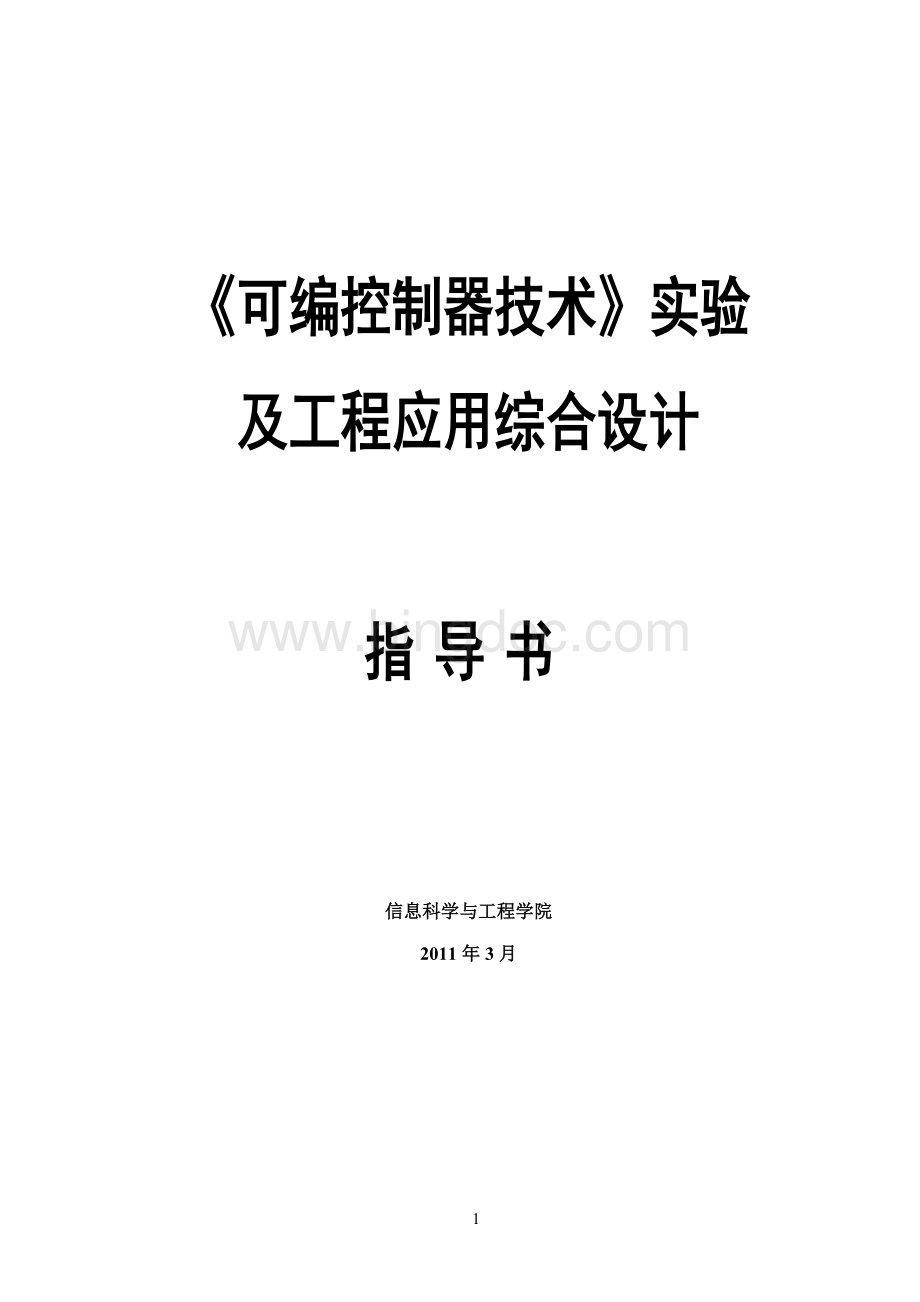
1.TVT-90GT可编程控制器训练装置的基本配置及其结构
主机(S7-200CPU224XP型PLC)1个
编程/监控用计算机1台
三相电源模块1块
输入输出模块1块
实验单元板18块
PC/PPI下载电缆1根
实验台1张
实验连接导线1套
继电控制单元1套
2.主要技术参数
1)CPU单元模块
主机采用德国西门子S7-200CPU224XP型,其主要技术数据如下:
数字输入点数14(地址:
I0.0~I1.5)
数字输出点数(继电器输出)10(地址:
Q0.0~Q1.1)
模拟输入通道2(地址:
AI0~AI1)
模块输出通道1(地址:
AO0)
主机电源220VAC或24VDC
输出继电器允许工作电压:
<
30VDC电流:
0.5A
2)实验板单元
额定输入电压:
24VDC
1.2电源模块的使用
1.三相电源模块的使用
三相电源模块主要由断电器QF、控制开关SA、直流24V输出单元、交流380V输出单元以及九孔插座等组成。
三相电源模块功能分布图如图1-1所示。
九孔插座
控制开关SA
断路器QF
DC24V输出
AC380V输出
图1-1三相电源模块功能分布图
主要功能:
电源模块上装有24V直流稳压电源,供输入输出单元及实验单元板使用,同时输出交流380V电压,供系统主电路控制使用。
电源具有短路保护功能,对于可能出现的误操作,均能确保主机的安全。
对于西门子S7-200型主机上自带的24V直流电源请不要与此电源模块混用。
如果出现短路现象,请及时切断电源及故障点,等待DV24V区域的指示灯闪烁一次后再延迟5s秒后打开电源。
操作步骤:
使用时将小型断路器QF上合,合上开关SA,DC24V灯亮,即表示DC24V电源工作正常。
电源模块上的三眼插座为AC220V电源,供计算机和PLC主机使用,其他插线请勿插入!
S7-200CPU使用时的注意事项:
使用实验连接线将PLC的I/O口与相关的实验模块锁孔相连,PLC的数字量输入部分的1M、2M接电源模块的DC24输出端的“+24V端”,数字量输出口部分的1L、2L与电源模块的DC24输出端的“0V”端相连。
严禁接错,以免发生短路!
注意:
SA为AC220V电源开关,不用时,请不要闭合。
LN输出为AC220V高电压,小心触电!
系统模块及PLC输入均使用DC24V电源,严禁接入AC220V电源,以免损坏设备。
2.交直流电源模块的使用
交直流电源模块单元采用三相五线制380V输入,可输出三相AC380V、单相AC220V、直流24V、交流12V-24V-36V、励磁输出200V、可调直流电源输出0~200V(供直流电机电枢调压用),直流电流、电压表指示、TCL工业级豪华型单相、三相插座。
电源模块面板为环氧树脂绝缘板,上贴优质PC膜。
交直流电源模块功能分布图如图1-2所示。
①电源指示灯
②断路器器
③三相四线插座
④单相五孔插座
⑤24V电源开关
⑥电枢电压表
⑦电枢电流表
⑧电位器
图1-2交直流电源模块功能分布图
①电源指示灯:
显示三相电源供电情况。
②断路器:
交直流电源单元模块总电源。
③三相四线插座:
可提供三相四线制电源。
④单相五孔插座:
可输出单相220V电源。
⑤24V电源开关,控制面板上直流24V输出。
⑥电枢电压表:
可指示电枢电压输出值。
⑦电枢电流表:
可指示电枢电流输出值。
⑧电位器:
可调电枢电压。
1.3CPU单元和接口单元板的使用
该单元包括西门子主机模块CPU224XPCN单元和接口单元板等组成。
其示意图如图1-3所示。
图中数字量输入14点,接线端子为I0.0~I0.7,I1.0~I1.5,它们的公共正端为1M、2M端子;
数字量输出10点,接线端子为Q0.0~Q0.7,Q1.0~Q1.1,它们的公共负端为1L、2L、3L端子;
模拟量输入通道2路,信号分为电压信号和电流信号两种,如果选择电压输入信号就接A+、B+端,选择电流输入信号就连接R1、R2端,它们的公共负端为M端子;
模拟量输出通道1路,输出信号分为电压信号和电流信号两种,如果选择电压输出信号就连接V端子,选择电流输出信号就连接I端子,它们的公共负端为M端子。
为了实验操作方便,该模块将PLC所有输入输出端子都引到接口板上去,学生既可通过插接线完成线路的连接,也可通过实芯导线与继电器等元器件进行连接。
当使用实验单元板时,根据系统设定的I/O分配表,用导线将PLC的I/O口与相关的实验模块锁孔相连。
数字量输入单元
西门子S7-200
PLC
数字量输出单元
模拟量输入单元
模拟量输出单元
图1-3CPU单元及接口单元板示意图
使用方法:
①PLC的I/O的数字量输入输出接口的使用:
首先将实验连接线将PLC的I/O口与相关的实验模块锁孔相连,再将PLC的I/O数字量输入部分的1M、2M公共端接电源模块的DC24输出端的“+24V端”,数字量输出口部分的1L、2L公共端与电源模块的DC24输出端的“0V”端相连。
②PLC的模拟量输入输出接口的使用:
:
首先将实验连接线将PLC的模拟量接口与相关的实验模块锁孔相连,再将PLC的模拟量输入输出部分的M公共端接电源模块的DC24输出端的“0V”端子。
为了保护PLC输入输出端口,在接口单元板上面加入了保护电路,防止由于过电流、过电压引起控制器端口的损坏。
1.4输入输出模块的使用
输入输出单元主要包括三大部分:
工作电源输入区、信号输入和输出部分。
由①电压、电流表、②电压源、电流源、③数码显示区、④拨码开关区、⑤工作电源输入区、⑥继电器区、⑦钮子开关区、⑧按钮开关区等组成。
输入输出单元功能分布示意图如1-4所示。
④拨码开关区
③数码显示区
⑧按钮开关区
⑦钮子开关区
⑥继电器区
⑤工作电源输入区
①电压、电流表
②电压源、电流源
图1-4输入输出单元功能分布示意图
1.工作电源输入区
工作电源输入区由DC电源输入端子和电源指示灯组成。
主要做模块工作电源用,电源输入端子应与电源模块直流输入端的24V正、负端子连接,当供电正常,电源指示灯亮,表示线路正常。
2.输入单元
输入单元由数字量输入单元和模拟量输入单元组成。
数字量输入单元由4个按钮、8个钮子开关以及两组拨码开关等组成。
如果将按钮或钮子开关与主机输入点(I0.0~I1.5)相接,通过改变开关的状态,可以对PLC的输入状态进行改变,如果利用BCD拨码开关,可对主机输入8421开关量,每次改变4位输入点的状态;
以第一组拨码开关为例进行说明,4位输入接线的I/O分配表如表1-1所示。
则当拨码开关的旋转轮显示5时,对应的PLC输入端的状态表如表1-2所示。
表1-14位输入点接线的I/O分配表表1-2PLC输入端的状态表
拨码开关端
PLC输入端
8
I0.0
4
I0.1
2
I0.2
1
I0.3
状态
OFF
ON
«
接线注意事项:
拨码开关的公共点C0、C1以及钮子开关的公共点C应与电源模块中DC24输出端中的“0V”相连接。
模拟量输出区主要由电压源和电流源组成,电压源输出工业标准的0~10V可调电压,电流源输出0~20mA的可调电流。
当使用电压源和电流源时,电源区的“+24V”和“0V”应与电源模块单元中的直流输出端对应连接。
3、输出单元
输出单元由数字量输出单元和模拟量输出指示单元等组成。
数字量输出单元由数码管显示区、继电器区等组成。
数码显示区由标准七段显示编码方式输出,公共端点C2应与电源模块中DC24V输出端的“24V”端相连接。
继电器区由4组继电器单元组成,可控制4组交流电的通断。
继电器控制电路采用直流24V供电,可控制主电路中交流220V电源的通断,为了防止电源极性颠倒,在其控制电路中加入了保护二极管防止反向电压输入。
接线时,继电器的“+”端接电源模块中的DC24V输出端的“+24V”端,其“—”端与PLC输出端口相连。
模拟量输出指示单元由两块电压、电流表组成,可测量0~10V电压和0~20mA电流。
接线时注意指针表的使用规范和表头的极性指示。
1.5实验单元板的使用
TVT-90系列可编程控制器训练装置共配置模拟实验板18块:
⒈TVT90HC-l电机控制
⒉TVT90HC-2天塔之光
⒊TVT90HC-3交通信号灯自控和手控
⒋TVT90HC-4水塔水位自动控制
⒌TVT90HC-7多种液体自动混合
⒍TVT90HC-8自动送料装车系统
⒎TVT90HC-9邮件分拣机
⒏TVT90HC-10电梯控制
⒐TVT90HC-11自动售货机
⒑TVT90HC-12霓虹灯控制
⒒TVT90HC-13温度控制系统
⒓TVT90HC-14电镀流水线
⒔TVT90HC-15自动化仓库系统
⒕TVT90HC-16机械手装配搬运流水线
⒖TVT90HC-17自控飞锯系统
16.TVT90HC-18自动灌装流水线
17.TVT90HC-19自动扶梯系统
18TVT90HC-20无塔供水系统
模拟实验板依据系统原理图接线。
DC24V连接电源模块,注意极性!
开关量S、SQ输入电路连接对应的PLC的输入端口,输出Y、M、L接PLC的输出端口。
应当注意,个别实验模板为了形象,采用动态LED指示,传感器的状态系统随程序要求自动给定。
例如:
TVT90HC-7多种流体自动混合系统,将液位传感器信号S1、S2、S3对应的与PLC的I0.0、I0.1、I0.2连接,进水阀门(Y1、Y2、Y3)、出水阀门Y4和搅拌机M与PLC的Q0.0、Q0.1、Q0.2、Q0.3、Q0.4连接,DC24V与电源模块的DC24V连接。
当液位上升时,传感器S3、S2、S1按顺序依次接通,储液罐的液位由LED自动指示,当电机旋转时,由电机的LED指示运转状态。
液位下降时,液位指示灯依次下降,S1、S2、S3依次断开。
Y1、Y2、Y3、Y4、M的状态由LED指示,当LED亮时,表示其在运行。
多种流体自动混合系统图如图1-5所示。
特殊实验板的输入、输出单元电路在该板的实验中介绍。
实验板工作输入电源单元
实验板输出接口单元
彩色立体工艺流程图
图1-5多种流体自动混合系统图
第二部分指令系统训练实验
利用TVT-90GT可编程控制器训练装置的主机箱和输入输出模块即可完成指令系统训练实验。
指令系统训练侧重于熟悉指令,运行简单程序,了解指令的特点及其功能,为编制综合应用程序打下基础。
每次实验前,学员必须仔细阅读有关的指令部分,分析实验中可能得到的结果。
在实验过程中,要认真观察PLC的输入输出状态,以验证分析结果是否正确。
实验一熟悉S7-200编程软件的使用及简单的编程方法
一.实验目的
1.熟悉STEP7Micro/Win编程软件;
2.上机编制简单梯形图程序;
3.初步掌握编程软件的使用方法和调试程序的方法。
了解可编程控制器的基本单元和编程的基本结构,熟悉S7-200编程软件的使用及基本逻辑指令的编程和调试程序的方法。
二.实验使用设备
1.TVT-90GT实验装置一台;
2.计算机一台;
3.输入输出模块一块;
4.TVT90HC-2天塔之光模拟实验板一块;
5.编程电缆一根;
6.连接导线若干。
三.实验内容与操作
1.延时脉冲产生电路实验
(1)新建文件或打开文件
打开V4.0STEP7MicroWINSP6编程软件或双击桌面图标,用菜单命令“文件+新建”,生成一个新的项目。
用菜单命令“文件+打开”,可打开一个已有的项目。
用菜单命令“文件另存为”可修改项目的名称。
也可单击标准工具栏中的新建按钮,建立一个新的程序文件。
(2)参数设置
①设置PLC类型及CPU的版本
选择菜单命令“PLC+类型”,设置PLC的类型为CPU224XP。
也可双击指令树“项目”目录下的CPU224XPREL02.01,设置PLC类型及CPU版本。
根据实际应用情况,在出现的对话框中选择PLC的型号及版本号。
如果通信正常,也可以直接单击“读取PLC”来直接获取PLC信息,如图2-1所示。
②设置通信参数
将编程设备(如PC机)的通信地址设为0,CPU的默认地址为2。
PC机的接口一般使用COM1或COM3(串口编程电缆接线使用COM1端口,USB转RS485接线使用COM3端口)和USB。
传送波特率为9.6kbit。
图2-1设置PLC类型及CPU版本
如果建立了计算机和PLC的在线联系,就可以利用软件检查,设置和修改PLC的通信参数。
步骤如下:
●单击浏览条中的系统块图标,单击将出现系统块对话框如图2-2所示。
图2-2系统块对话框
●单击“通信口(Port)”选项卡,检查各参数,确认无误后单击“确定”,如果需要修改某些参数,可以先进行有关的修改,再单击“确认(OK)”按键,待确认后退出。
●单击标准工具栏中的下载按键,即可把修改后的参数下载到PLC主机,当然参数块的下载也可以和程序下载同时进行。
(3)与S7-200建立通信
①单击浏览条中的通信图标,进入通信对话框,双击刷新图标,搜索并显示连接的S7-200CPU的图标,如图2-3所示。
图2-3通信对话框
②选择相应的S7-200CPU并单击“确定”。
如果STEP7-Micro/WINV4.0未能找到S7-200CPU,应单击设置PG/PC接口按钮,核对通信参数设置,并重复以上步骤。
(4)建立符号表(可选)
单击浏览条中的符号表图标,在符号表窗口输人如图2-4中所示的信息。
图2-4建立符号表
(5)编辑程序并保存
输入图2-5所示的梯形图程序。
图2-5梯形图程序
在公用工具栏中单击和,使程序编辑窗口显示程序注释条和网络注释条,然后在相应位置输人所需要的注释信息(见图2-6),在其他网络的相应位置也可以输人相应的标题和注释。
①编辑网络1
●双击指令树中的位逻辑图标或者单击左侧的加号,可以显示全部位逻辑指令。
选择常开触点,按住鼠标左键,将触点拖到网络1中光标所在的位置,或者直接双击常开触点,然后将光标移到常开触点上的红色“?
?
.?
”,输人I0.0,按回车键确认。
●同样方法输人上升沿指令和输出线圈M0.0(见图2-7)。
图2-6加标题和注释图2-7编辑网格1
②编辑网络2
●在网络标题位置输人“启动定时器T33”,在网络注释位置输人“T33定时5s”。
●输入常开触点M0.0之后,将鼠标放在MO.0的下方(见图2-8(a)所示的位置单击),在位逻辑指令中双击常开触点,输人M0.1之后.按回车键;
在图2-8(b)中所示的位置单击,在指令工具栏中单击向上连线按钮。
●将光标移到如图2-8(c)所示的位置,输人常闭触点Q0.0,线圈M0.1。
●将光标移到如图2-8(d)所示的,“Q0.0”处,在指令工具栏中单击向下线按钮,在计时器指令中,双击打开延时定时器,输人定时器号T33,按回车键,光标会自动移至预置时间值(PT)参数,输人预置时间值500,按回车键确认。
图2-8编辑网格2
③编辑网络3
●在网络标题位置输人“产生输出脉冲”,在网络注释位置输人“脉冲的宽度为一个扫描周期”。
●输人常开触点T33和线圈Q0.0。
至此,完成编辑出现如图2-9所示窗口。
下面保存程序:
在菜单栏中选择菜单命令“文件+保存”,在保存对话框中输入项目名,然后,点击“保存”即可。
图2-9编程示例
(6)I/O地址分配
实验硬件需用一块输入输出模块和一块TVT90HC-2天塔之光模拟实验板,其I/O口的地址分配与接线如表2-1所示。
表2-1I/O地址分配表
输入(接输入输出模块)
输出(接天塔之光模拟实验板)
PLC端
外接端口
注释
SA1
输入开关
Q0.0
L1
灯1
(7)编译程序
用“PLC”菜单中的“编译”或“全部编译”命令或单击标准工具栏中的编译或全部编译按钮来编译输入程序。
如果程序有错误,编译后在输出窗口显示与错误有关的信息。
双击显示的某一条错误,程序编辑器中的矩形光标将移到该错误所在的位置。
必须改正程序中所有的错误,编译成功后,才能下载程序。
(8)下载
单击标准工具栏中的“下载”按钮,或选择菜单命令“文件+下载”,在下载对话框中选择下载程序块,单击“确认”按钮,开始下载。
如果在下载程序之前PLC处于“RUN”工作模式,则在下载对话框中会弹出“设置PLC为STOP模式吗?
”对话框,点击“确定”即可。
将编译好的程序下载到PLC控制器之前,也可以用“PLC”菜单中的“STOP”停止命令,将PLC控制器的控制方式设置为STOP模式,或单击工具栏的“停止”按钮,可进入STOP模式。
(9)运行程序
下载成功后,单击工具栏的“运行”按钮,或选择菜单命令“PLC+RUN”,用户程序开始运行,PLC控制器上的“RUN”LED亮。
运行后,用接在端子I0.0的开关模拟按钮的操作,每当I0.0输入一个高电平5S之后,Q0.0闪亮一下。
2.基本逻辑指令编程训练
输入梯形图程序,编译成功后运行该程序。
(1)编程控制要求
①当SA1、SA2输入开关都断开时,L1灭,L2亮。
②将SA1输入开关闭合,PLC主机上输入显示灯“I0.0”亮,L1、L2均保持原状态。
③再将SA2输入开关闭合,PLC主机上输入显示灯“I0.1”亮,同时L1亮,L2灭。
④只要SA1、SA2任何一个断开,L1灭,L2亮。
(2)实验I/O地址分配
实验硬件需用一块输入输出模块和一块TVT90HC-2天塔之光模拟实验板,其I/O口的地址分配与接线如表2-2所示:
表2-2I/O地址分配表
SA2
Q0.1
L2
灯2
(3)梯形图程序编辑及编译
输入图2-10所示的梯形图程序并编译程序。
图2-10基本逻辑梯形图
(4)下载并运行程序
下载成功后运行该程序。
选择菜单命令“查看+STL”,可将梯形图转换为语句表。
分别在梯形图和语句表方式用“调试+开始程序状态监控”功能进行程序实时运行监视,观察并描述运行结果。
3.抢答游戏实验
参加智力竞赛的A、B、C三人的桌上各有一只抢答按钮,分别为SBl、SB2和SB3,用3盏灯Ll-L3显示他们的抢答信号。
当主持人接通抢答允许开关SA1后抢答开始,最先按下按钮的抢答者对应的灯亮,与此同时,应禁止另外两个抢答者的灯亮,指示灯在主持人按下复位开关SA2后熄灭。
(2)实验接线及I/O地址分配
PLC实验接线:
抢答游戏PLC接线图如图2-11所示。